
今回は、Web記事やYouTubeなどの動画サムネイル画像、バナー広告やポスター、POP広告などでも活用したくなる、文字を縁取る方法をPhotoshopを使い紹介します。
内容はPhotoshop初心者向けの内容です。
では、いきます!
Photoshopで文字を縁取る主な方法2つを紹介
Photoshopで文字を縁取る為の簡単な方法は、
- レイヤースタイルで装飾する方法
- 複数のレイヤーで文字を重ねる方法
の2つがあります。

もちろん、この2つだけでなく他の方法もたくさんありますが、一般的な方法としてこの2つをあげました。
では順番にやり方を紹介します。
レイヤースタイルで文字を縁取る方法

こちらはハンバーガーセットの背景写真の上に、文字レイヤーを1つ作り、文字を入力。
その文字レイヤーに対して、
レイヤースタイル ⇒ 境界線 の項目を選択して、
サイズとカラーを入力してます。
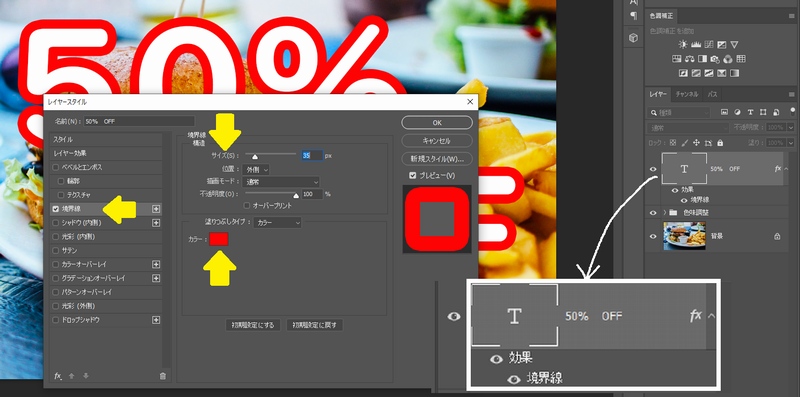
また、この『境界線』だけでなく、他のレイヤースタイルを使って別の表現方法がも出来ます。
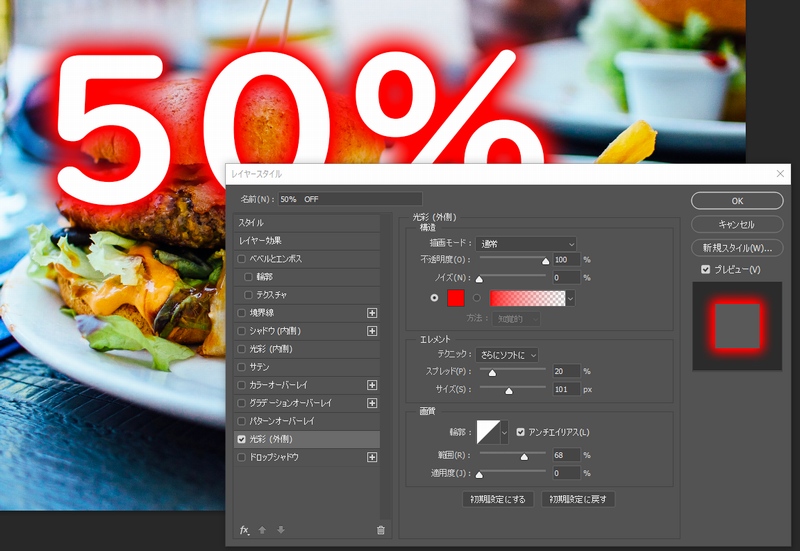
こちらは、光彩(外側)を使い、白文字の周りにぼんやりと赤く縁取るようなイメージにすることができました。

とにかく素早く文字に縁取りをしたい。作りたい時に便利な方法です。
ψ あわせてオススメ記事 ψ

次はアレンジ無限大の縁取る方法を紹介します。
複数のレイヤーで文字を重ねて縁取る方法

次はレイヤーを複数使い、縁取る方法です。
こちらの方法は、
- 文字の入力
- 文字を別の好きなブラシでなぞる
- レイヤーの順番を変える
という流れです。
はじめに背景に文字を入力します。

この時、背景レイヤーに直接ではなく、文字レイヤーを1つ作りそこで入力しておくと、後から文字を変更(50%⇒70%みたいに)できるので、別レイヤーで作成してください。
また、その文字と背景の間な縁取り要素を挟み込むので、今回の縁取りも別レイヤーで文字を作成してください。
文字を書いたら、その文字をなぞるように別レイヤー上に別のブラシで書きます。

あとは、レイヤーの順番を変えます。
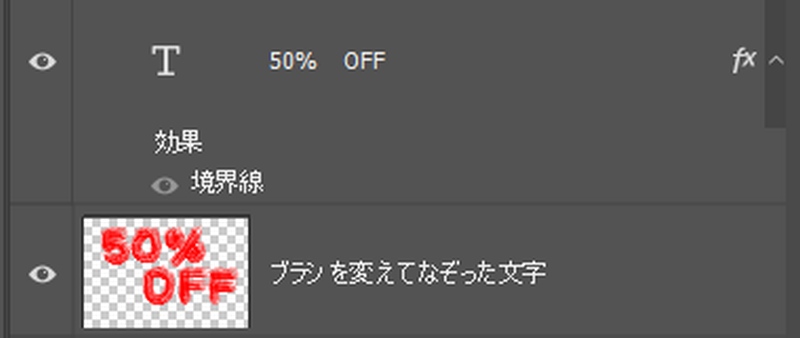
文字レイヤーの下になぞった文字レイヤーを移動させました。
そしてどちらのレイヤーを表示させたのが先ほどのこちらです。


この方法は表現の幅は広いメリットはありますが、ブラシを見つけたり、納得のいくデザインにするにはセンスや経験が必要というデメリットもあります。
文字を縁取ることでのメリット
アパレル店やスーパー、テナントに勤務の方で、明日からのセールの為、POP広告を作りたい。大手企業ではなく、個人店なので広告費をできるだけかけたくない。
POP広告やチラシで、文字や白抜きに対する社内ルールは特に決められていないので、各店舗で自由に作って大丈夫。
という方は、いくつか自分なりのやり方を準備しておくと、素早く対応が出来て文字の縁取り作業の時短になると思います。
そこで、レイヤースタイルを使った文字の縁取りを3パターン紹介しますので、是非販促へ活用してください。
文字の後ろを白く縁取りする方法

最も一般的な、文字の縁を白く縁取る方法です。
こちらは先程と同じく、レイヤースタイルの
- 境界線
を使った方法です。
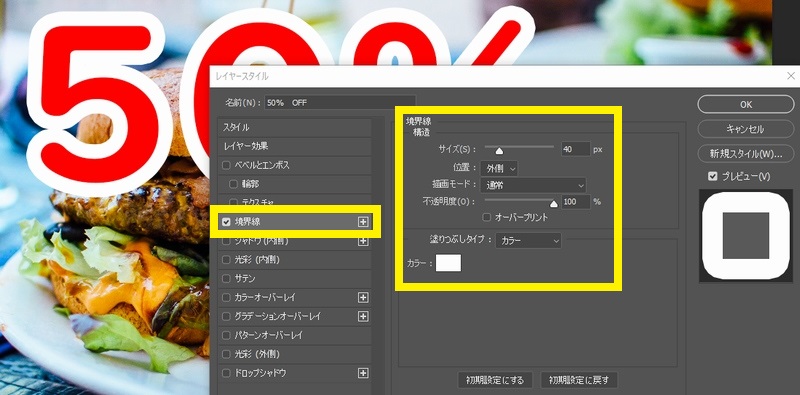
今回は文字の色を赤にして、境界線の色を白に変えました。
また、位置を『外側』にしておかないと、上手く文字の外側が縁取れないので注意してください。
文字を2つの輪郭で縁取る方法
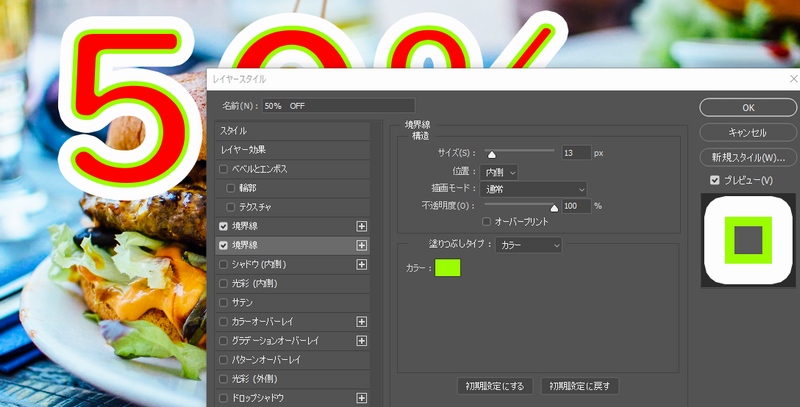
次は、2段階で縁取る方法です。
考え方、操作方法は先程と同じですが、違いは、位置を『外側』か『内側』にするかです。
また、境界線レイヤースタイルは重ねて使うことが出来るので、先ほどの境界線『外側』ともう一つ、境界線『内側』で、色を緑色にしました。
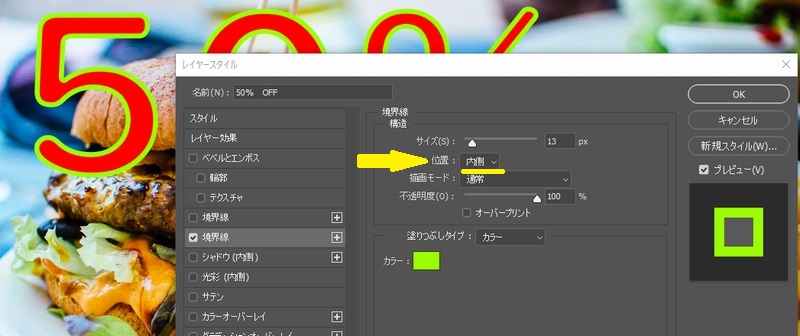
こちら↑は、境界線『内側』で、色を緑色にしたレイヤースタイルです。
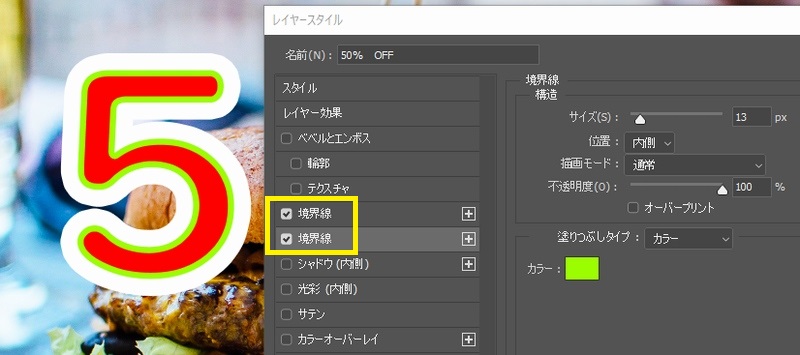
文字の内側を透明にする縁取り方法

このような文字の輪郭だけを残して、内側を透明にする縁取り方法も時と場合によってはすごく重宝しますので、紹介します。すごく簡単です。
1.外側縁取りを作る
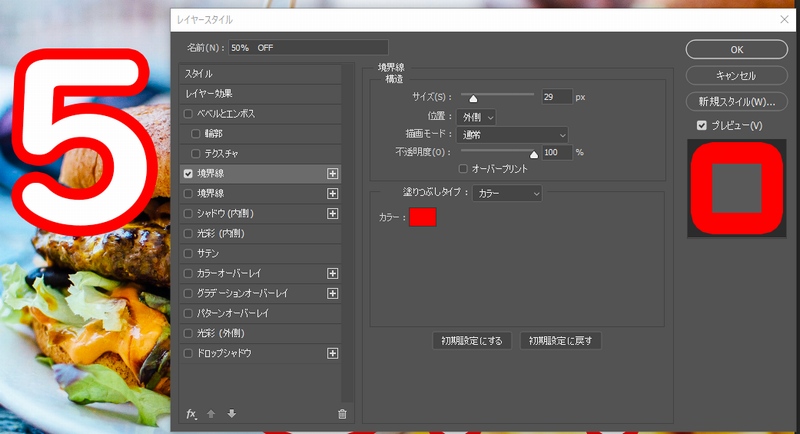
ここまでは通常の縁取り(白文字にレイヤースタイル『外側』で赤)を設定しました。
2.文字の色を透明にする
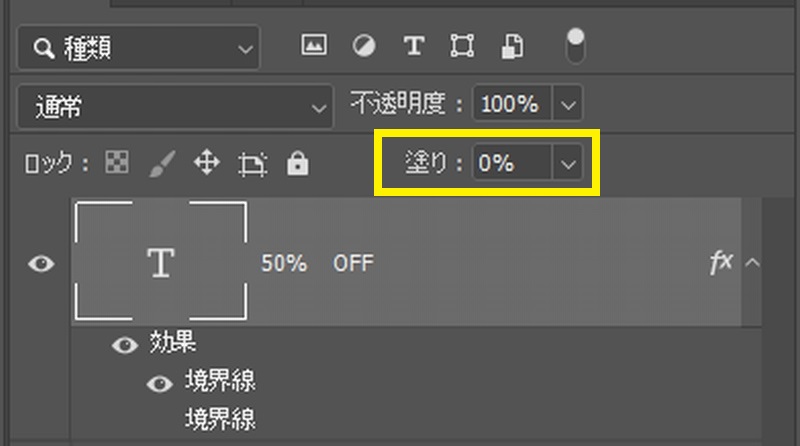
これだけで完成です。
3.透明文字の完成


ちょっとした考え方の練習です。
透明だけど、文字を書く。その文字の縁取りを行う。
しかし、文字は透明に設定したので、見えなくなる。
この様なイメージです。是非、試して下さい。
まとめ

今回は、サムネイル画像やPOP広告などで使える文字を縁取るテクニックについていくつか紹介してきました。
簡単に素早く縁取る為には、
- レイヤースタイル ⇒ 境界線
を使うのがすごく便利で簡単です。
また、縁取りだけを残して文字の中を透明にする方法は、
- 境界線で縁取りを付けて文字の塗りを0%にする
です。
この2つの使い方を覚えてしてしまえば、あとはアイデアと工夫次第で様々な表現が出来ますので、是非今回の縁取りについては覚えていきましょう!
また、次のテクニックも合わせて如何でしょうか。
ψ あわせてオススメ記事 ψ
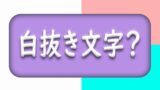



コメント